Исправить Roku, который не сохраняет или не запоминает логины и пароли
При входе в Год, это помогает сохранить и запомнить ваш пароль и имя пользователя. К тому времени, когда вы снова захотите получить доступ к своей учетной записи Roku, вам не нужно будет вручную вводить ее и снова входить в систему.
Однако у некоторых пользователей возникают проблемы с тем, что Roku не запоминает и не сохраняет их данные для входа. Устройство Roku не сохраняет и не хранит их пароли и имена пользователей, поэтому им приходится вводить их каждый раз, когда они пытаются войти в свою учетную запись. Это трудоемкий и утомительный процесс, особенно если вы не можете запомнить свой пароль.
Как устранить неполадки и исправить Roku, не помнящий или не сохраняющий вашу информацию для входа
Roku не запоминает или не сохраняет учетные данные для входа в вашу учетную запись – распространенная проблема, с которой сталкиваются многие пользователи. Если вы хотите исправить это как можно скорее, ознакомьтесь с приведенными ниже методами и следуйте им по очереди. Попробуйте проверить, начинает ли Roku снова сохранять вашу регистрационную информацию.
Метод №1 – перезагрузите устройство Roku
- Нажмите кнопку «Домой» на пульте дистанционного управления Roku.
- Перейдите в меню настроек.
- Зайдите в систему.
- Выберите Перезагрузка системы.
- Щелкните OK, чтобы подтвердить перезагрузку.
Метод № 2 – добавить больше каналов из магазина каналов Roku
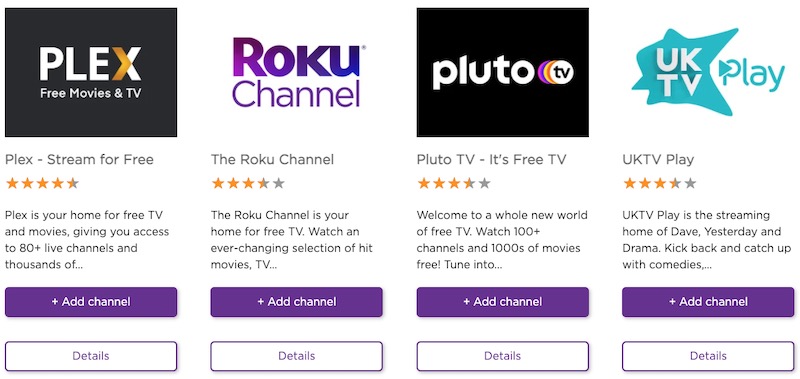 Снимок экрана: Windows Dispatch
Снимок экрана: Windows Dispatch
Программы для Windows, мобильные приложения, игры - ВСЁ БЕСПЛАТНО, в нашем закрытом телеграмм канале - Подписывайтесь:)
Вы не поверите, но, просто выполнив этот быстрый обходной путь, Roku, кажется, начинает запоминать логины и пароли для некоторых пользователей.
- В любом браузере перейдите в https://channelstore.roku.com/browse.
- Войдите в свою учетную запись, если вы этого не сделали.
- Найдите любой канал, который вы хотите добавить на Roku.
- Выберите канал и нажмите Добавить.
Метод № 3 – Отключите и привяжите свое устройство к Roku
- Для начала смените пароль в своей учетной записи Roku.
- Перейти к my.roku.com и войдите в свою учетную запись.
- Войдите в мою учетную запись.
- Перейдите в раздел «Информация об учетной записи».
- Выберите Обновить.
- Измените свой пароль и нажмите «Сохранить изменения».
- В разделе «Моя учетная запись» перейдите в раздел «Мои связанные устройства».
- Выберите Отключить от всех ваших устройств.
- Подтвердите свое действие.
- Теперь перезапустите устройство Roku и попробуйте снова связать их.
Метод № 4 – Обновите проигрыватель потокового мультимедиа Roku
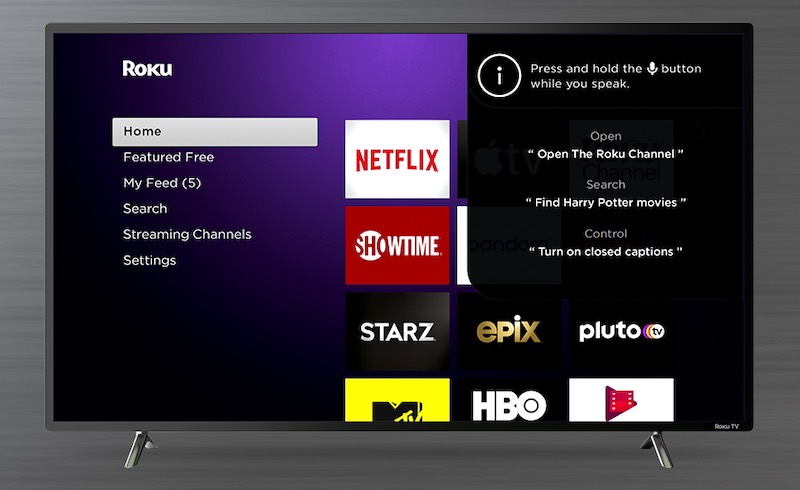 Кредит: Год
Кредит: Год
- На пульте дистанционного управления Roku нажмите кнопку «Домой».
- Зайдите в Настройки и выберите Система.
- Щелкните Обновление системы.
- Выберите Проверить сейчас и установите доступные обновления.
Метод № 5 – Выполните сброс на вашем устройстве Roku
Есть два типа сброса, которые вы можете выполнить на своем Roku TV или устройство потокового мультимедиа: мягкий сброс и полный сброс.
Как сделать мягкий сброс Roku
- Чтобы выполнить программный сброс устройства Roku, выполните следующие действия:
- Нажмите кнопку «Домой» пять раз.
- Один раз нажмите кнопку «Вверх».
- Дважды нажмите кнопку «Перемотка назад».
- Дважды нажмите кнопку перемотки вперед.
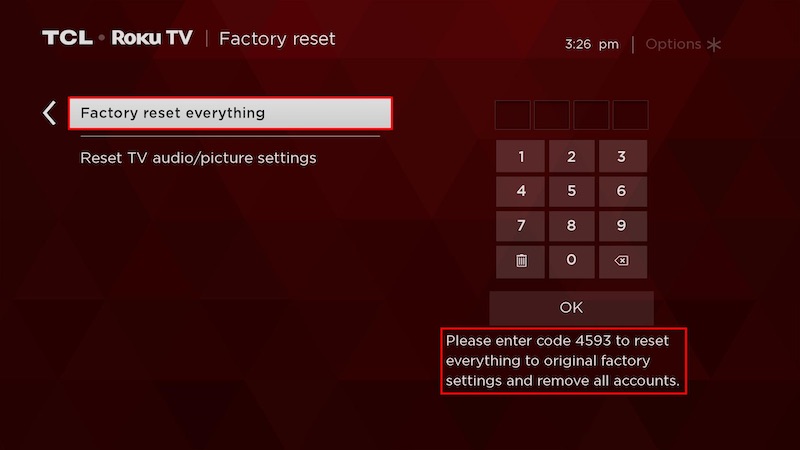 Изображение / TCL USA Как сделать Hard Reset Roku
Изображение / TCL USA Как сделать Hard Reset Roku
- Чтобы выполнить полный сброс на устройстве Roku, перейдите в Настройки.
- Выберите «Система» и нажмите «Дополнительные параметры системы».
- Щелкните Factory Reset.
Обратите внимание, что процесс восстановления заводских настроек или аппаратного сброса приведет к удалению вашей личной информации и сбросу настроек Roku до значений по умолчанию.
ПРОВЕРЬ ЭТО: Roku TV и потоковые плееры продаются в Walmart
Есть ли у вас другие решения, которые могут помочь исправить эту ошибку входа в Roku? Вы можете поделиться ими с другими пользователями, написав их ниже в разделе комментариев.
Программы для Windows, мобильные приложения, игры - ВСЁ БЕСПЛАТНО, в нашем закрытом телеграмм канале - Подписывайтесь:)






